L’app Messaggi su Mac funziona esattamente come la sua controparte per iPhone e iPad, consentendoti di inviare iMessage ad altri dispositivi Apple. Se preferisci tenere separati i tuoi messaggi, puoi disattivare i Messaggi su macOS seguendo queste istruzioni.
Queste istruzioni funzioneranno per Catalina, ma potresti scoprire che i passaggi variano per le versioni precedenti di macOS. Questo disabiliterà solo iMessage e i messaggi SMS (se hai un iPhone) sul tuo Mac, ma puoi anche disabilitare iMessage su un iPhone o iPad se lo desideri.
Disattivazione delle notifiche per l’app Messaggi su Mac
Prima di disabilitare iMessage, dovresti prima considerare di disabilitare le notifiche per l’app Messaggi. Ciò ti consentirà di continuare a inviare e ricevere messaggi nell’app Messaggi, ma sarai in grado di visualizzare i messaggi solo quando apri l’app.
Per fare ciò, apri l’app Preferenze di Sistema. Puoi avviarlo facendo clic sul menu Apple in alto a sinistra della barra dei menu e quindi premendo l’opzione “Preferenze di Sistema”.
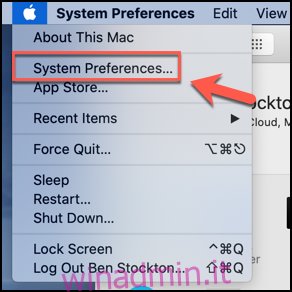
Nel menu “Notifiche” in Preferenze di Sistema, vedrai un elenco di app in grado di avviare notifiche in un menu a sinistra. Scorri l’elenco e fai clic sull’opzione “Messaggi”.
Puoi personalizzare l’aspetto delle notifiche utilizzando le opzioni mostrate nella sezione “Stile avviso messaggi”.
Per nascondere la visualizzazione degli avvisi di notifica in alto a destra, fare clic sull’opzione di stile di avviso “Nessuno”.
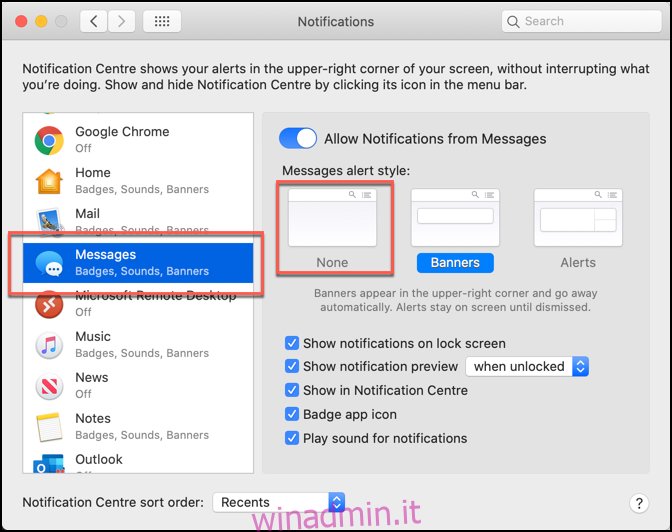
Ciò disabiliterà completamente tutte le notifiche dall’app Messaggi, ma riceverai comunque i messaggi in background e potrai visualizzarli nell’app Messaggi in qualsiasi momento.
Disattivazione dell’app Messaggi su Mac
Se preferisci disabilitare completamente l’app Messaggi su macOS, è un processo abbastanza semplice. Per iniziare, apri l’app Messaggi facendo clic sull’icona Messaggi sul Dock.

Se lo hai rimosso dal Dock, puoi avviare Messaggi dal Launchpad (che puoi avviare facendo clic sull’icona Launchpad sul Dock). In alternativa, puoi avviare l’applicazione dalla cartella Applicazioni nell’app Finder.
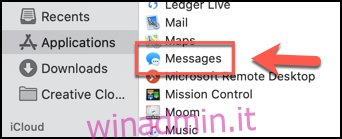
Dovrai accedere al menu Preferenze affinché Messaggi lo disabiliti. Per fare ciò, fai clic su Messaggi> Preferenze dalla barra dei menu nella parte superiore dello schermo del tuo Mac.
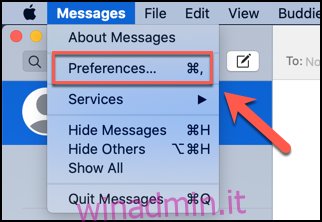
Le tue impostazioni verranno applicate automaticamente, quindi puoi chiudere il menu Preferenze di Messaggi una volta terminato. I messaggi di iMessage non verranno più visualizzati nella tua app Messaggi finché non esegui nuovamente l’accesso o non riattivi in altro modo il tuo account.

